Japanese-グループリマインダー - リマインダーの作成と完了.ng
📆 改訂日:
ここでは、グループブロックのリマインダーを作成し、完了させるまでの手順について説明します。
リマインダーを作成する
ダッシュボードでさらに表示を選択してオプションメニューを展開し、グループマスターを選択する。 | 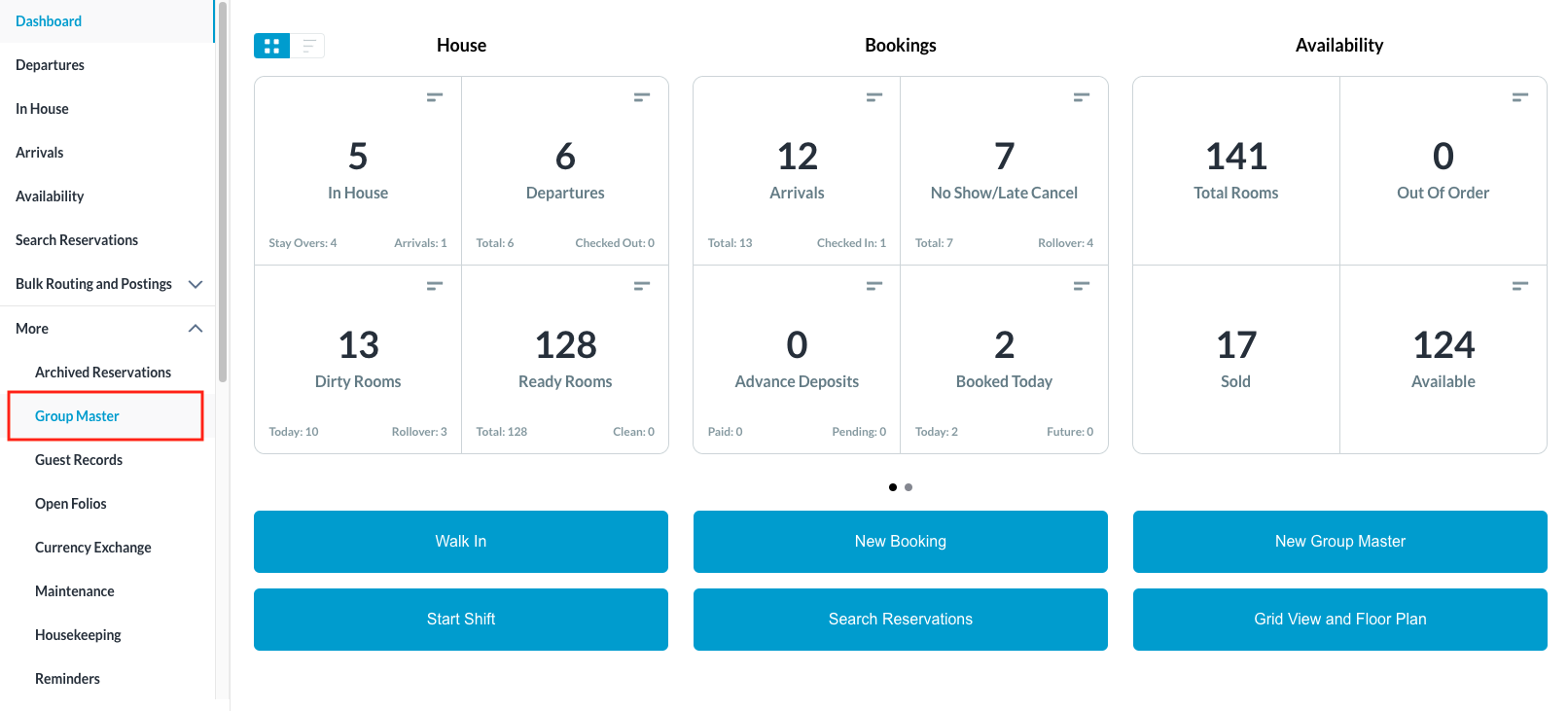 |
グループマスターを名前、コード、または日付で検索する。検索結果を絞り込むためにステータスも選択できます。 表示されたリストから該当するグループマスターを選択する。 | 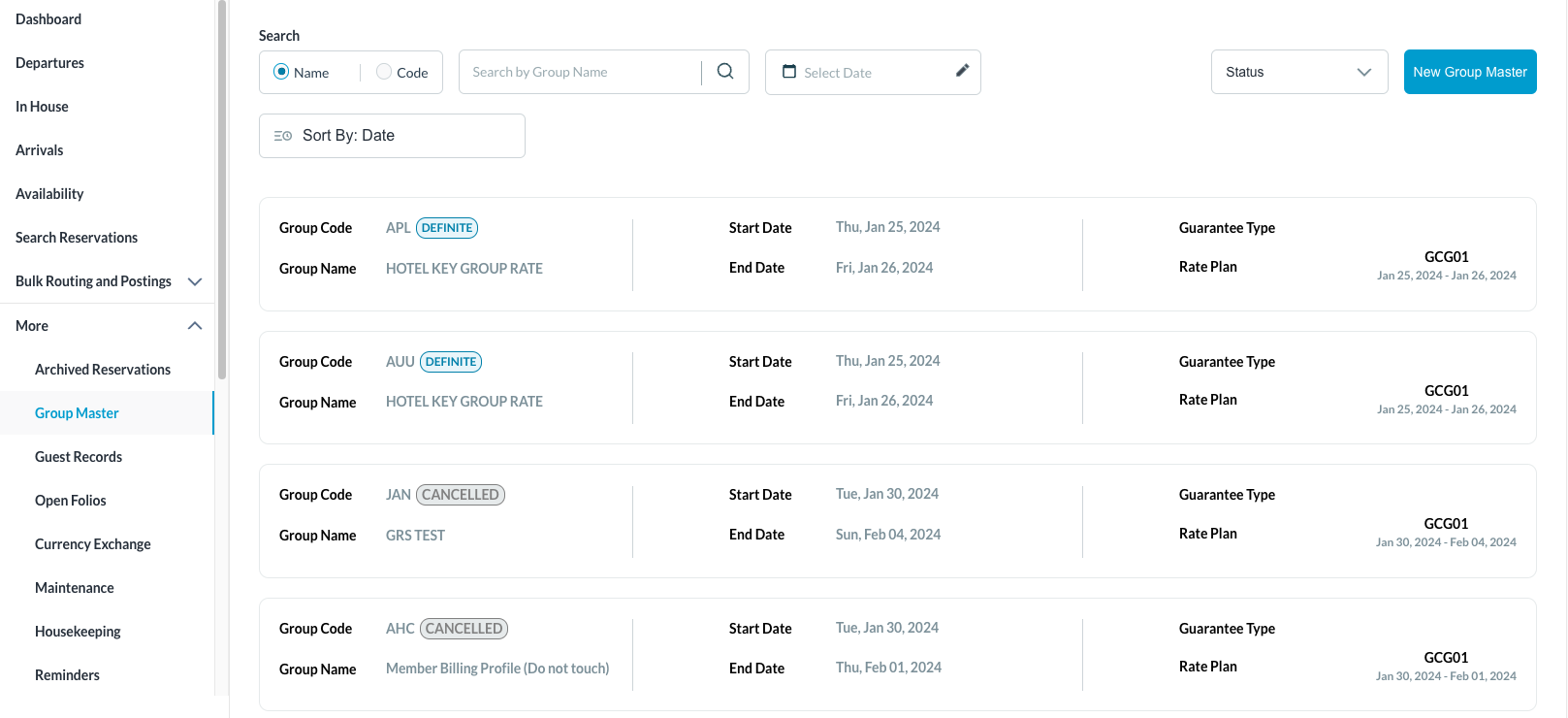 |
選択すると、デフォルトでインフォメーションタブ が開きます。詳細タブをクリックし、さらにリマインダーボタンをクリックして、新規でグループにリマインダーを追加する。 |  |
リマインダー画面が表示されます。
| 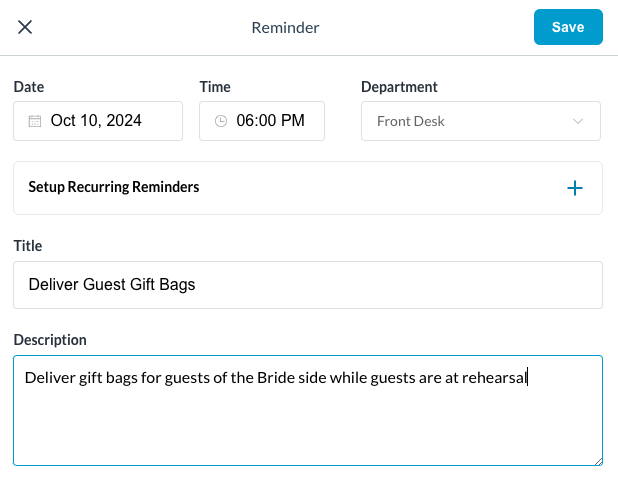 |
| 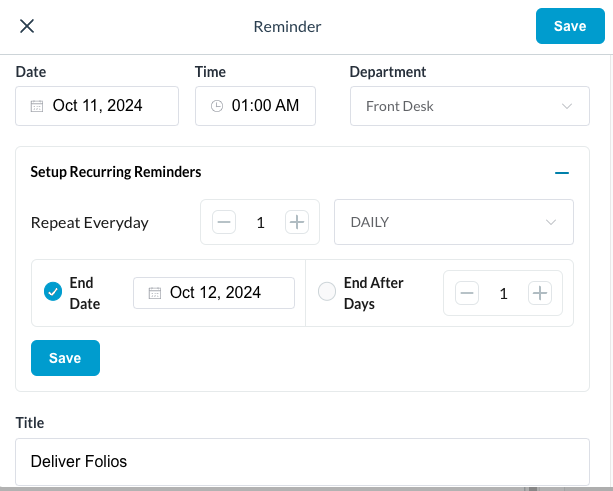 |
リマインダーのドロップダウンには、現在有効なリマインダーの数を示す数字が小さく表示されます。 (v) 矢印をクリックしてリマインダーのタスクを表示する。 | 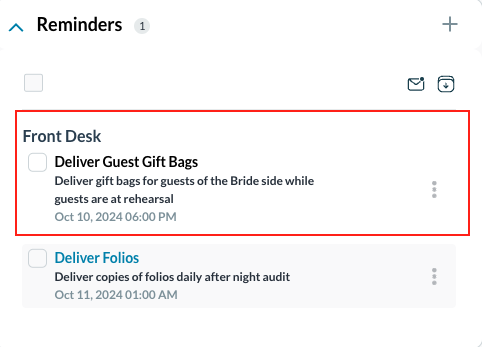 |
リマインダーを作成したら保存する。 リマインダーの右側にある3つの点をクリックすると、既読にするまたはアーカイブするの2つのオプションが表示されます。 注意: 既読にするを選択すると、タスクはリストに残りますが、有効ではなくなります。アーカイブするを選択すると、リマインダーのドロップダウンからタスクが削除されます。ただし、アーカイブにすることはタスクが完了したことを示すものではなく、単にリストから削除されるだけです。 | 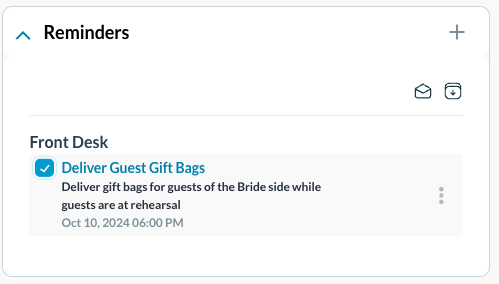 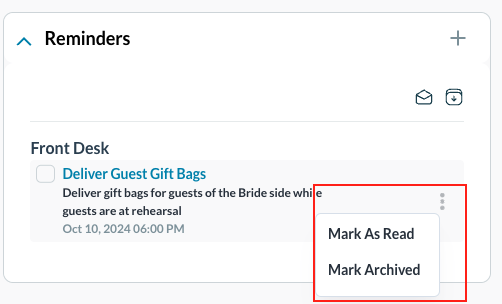 |
リマインダーを完了させる
リマインダーのドロップダウンから、有効なリマインダーを選択する。 | 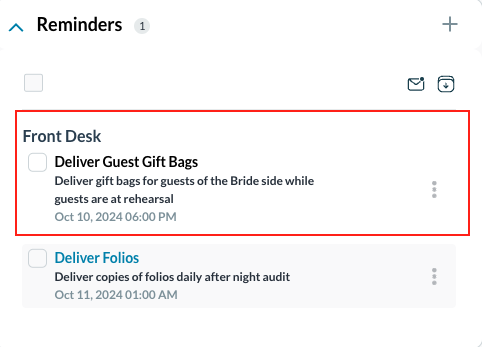 |
リマインダーの詳細ポップアップ画面が表示されたら、ここから次の操作を選択できます。
| 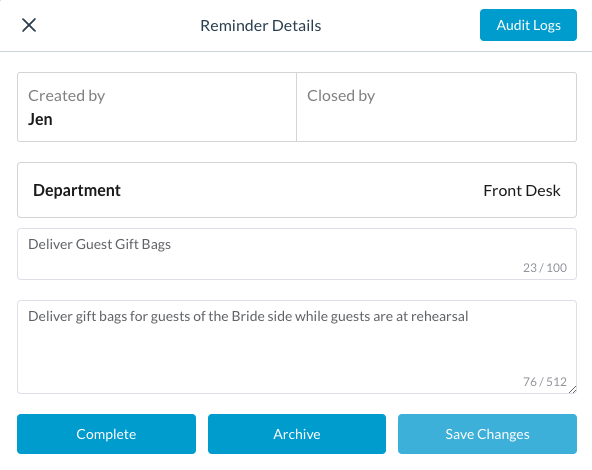 |
リマインダーを完了させるを選択すると、リマインダー完了ポップアップ画面が表示されます。 ここで、アクションして閉じるかアクションなしで閉じるか、選択するように聞かれます。 リマインダーを完了して閉じると、そのリマインダーはリマインダーのドロップダウンから表示されなくなります。 | 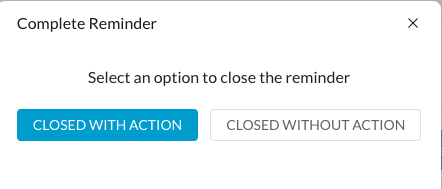 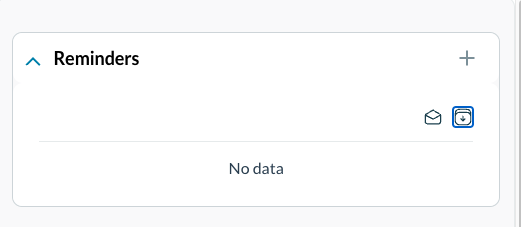 |
